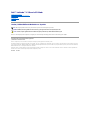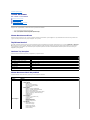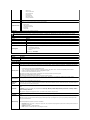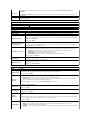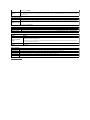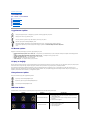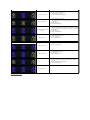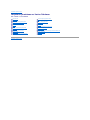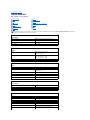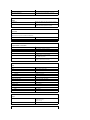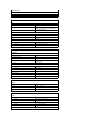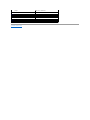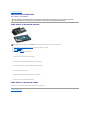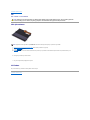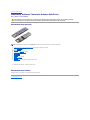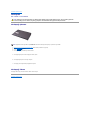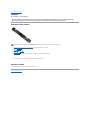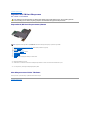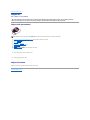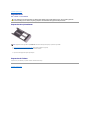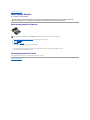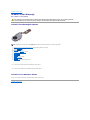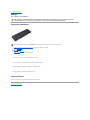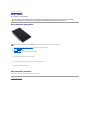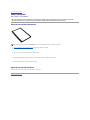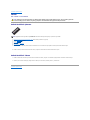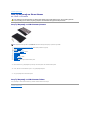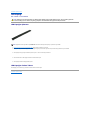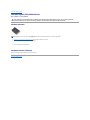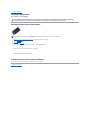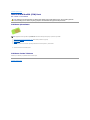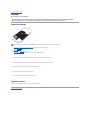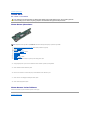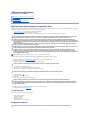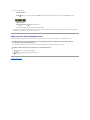Dell™Latitude™13ServisElKitabı
Notlar, Dikkat Edilecek Noktalar ve Uyarılar
BirDell™nSerisibilgisayarsatın aldıysanız, bu belgede yer alan Microsoft®Windows®işletimsisteminereferanslargeçerlideğildir.
Bubelgedekibilgileröncedenbildirilmeksizindeğiştirilebilir.
©2010DellInc.Tümhaklarısaklıdır.
Dell Inc. kuruluşunun yazılıizni olmadan bu materyallerin herhangi bir şekildeçoğaltılmasıkesinlikle yasaktır.
Bu metinde kullanılan ticari markalar: Dell, DELL logo ve Latitude , Dell, Inc. kuruluşunun ticari markalarıdır; Intel, Core ve Celeron, Intel Corporation'ın ticari markalarıveya tescilli
ticari markalarıdır; Microsoft, Windows, Windows Vista ve Windows Vista başlatdüğmesi Microsoft Corporation'ın ABD ve/veya başkaülkelerdeyaticariyadatescilliticarimarkalarıdır;
Bluetooth Bluetooth SIG, Inc. kuruluşunun tescilli ticari markasıdır.
Bu belgede, marka ve adlarınsahiplerineyadaürünlerineatıftabulunmakiçinbaşka ticari marka ve ticari unvanlar kullanılabilir. Dell Inc. kendisine ait olanların dışındaki ticari
markalarveticariisimlerüzerindehiçbirmülkiyethakkıolmadığınıbeyan eder.
Mart2010Rev.A00
BilgisayarınızdaÇalışma
ParçalarınÇıkartılmasıve Yerine Takılması
TeknikÖzellikler
Sistem Kurulumu
Tanılamalar
NOT: NOT, bilgisayarınızdan daha fazla yararlanmanıza yardımedenönemlibilgilereişaret eder.
DİKKAT: DİKKAT, donanıma gelebilecek olasıhasaraveyayönergelerizlenmezseverikaybına işaret eder.
UYARI: UYARI, meydana gelebilecek olasımaddi hasar, kişiselyaralanmaveyaölümtehlikesianlamına gelir.

İçindekilerSayfasınaDön
Sistem Kurulumu
Dell™Latitude™13ServisElKitabı
Sistem Kurulumuna Girme
ÖnyüklemeMenüsü
Gezinme TuşVuruşları
SistemKurulumuMenüSeçenekleri
Bilgisayarınızda aşağıdakiBIOSveSistemKurulumuseçenekleribulunmaktadır:
l <F2> tuşuna basarak Sistem Ayarlarına erişin
l <F12> tuşunabasarakbirkerelikönyüklememenüsüneerişin
l <Ctrl> + <P> tuşlarına basarak Intel®AMT ayarlarına erişin
Sistem Kurulumuna Girme
SistemKurulumu'nagirmekiçin<F2>'yebasın ve kullanıcıtarafından tanımlanabilen ayarlarıdeğiştirin. Bu tuşu kullanarak Sistem Kurulumu'na girmekte sorun
yaşıyorsanız klavye lambalarıilk kez yanıpsöndüğünde<F2>'yebasın.
ÖnyüklemeMenüsü
Birkerelikönyüklememenüsünüsistemiçingeçerliönyüklemeaygıtlarıile başlatmakiçinDelllogosugörüntülenince<F12>'yebasın. Tanılamalar ve Kurulum'a
Girseçeneğidebumenüyedahildir.Önyüklememenüsündelistelenenaygıtlarbilgisayarayüklenmişolanönyüklenebiliraygıtlara bağlıdır.Bumenübelirlibir
aygıtıönyüklerkenveyabilgisayariçintanılamalarıaçarkenfaydalıdır.ÖnyüklememenüsünükullanmakBIOS'tasaklananönyüklemesırasında herhangi bir
değişiklik meydana getirmez.
Gezinme TuşVuruşları
Sistem Kurulumu ekranlarındagezinmekiçinaşağıdaki tuşvuruşlarınıkullanın.
SistemKurulumuMenüSeçenekleri
Aşağıdaki tablolarda Sistem Kurulumu programıiçinmenüseçenekleritanımlanır.
Gezinti
Eylem
Tuşvuruşları
Alanıgenişletir ve daraltır
<Enter>, left- or right-arrow key, or +/–
Tümalanlarıgenişletir veya daraltır
< >
BIOS'dançıkış
<Esc>—Save/Exit(Kaydet/Çık),Discard/Exit(Reddet/Çık), Setup (Kurulum) ekranında kalır
Ayar değiştirme
Sol ya da sağok tuşu
Değiştirilecek alanıseçin
<Enter>
Değişiklik iptali
<Esc>
Varsayılanlara sıfırlama
<Alt><F> veya Load Defaults (VarsayılanlarıYükle)menüseçeneği
Genel
Seçenek
Açıklama
Sistem Bilgileri
Bu kısımda bilgisayarınızın birincil donanımözelliklerilistelenmiştir. Bu kısımda yapılandırılabilirbirseçenekbulunmamaktadır.
l Sistem Bilgileri
¡ BIOSSürümü
¡ Service Tag (Servis Etiketi)
¡ Asset Tag (DemirbaşEtiketi)
¡ MülkiyetEtiketi
l Bellek Bilgileri
¡ Memory Installed (TakılıBellek)
¡ Memory Available (Kullanılabilir Bellek)
¡ Memory Speed (Bellek Hızı)
¡ Memory Channel Mode (Bellek Kanal Modu)
¡ Memory Technology (Bellek Teknolojisi)
¡ DIMM A Boyutu
¡ DIMM B Boyutu
l İşlemci Bilgileri
¡ Processor Type (İşlemciTürü)
¡ ÇekirdekSayısı
¡ işlemci ID
¡ GeçerliÇalışma Hızı
¡ MinimumÇalışma Hızı
¡ MaksimumÇalışma Hızı
l Aygıt Bilgileri
¡ BirincilSabitSürücü
¡ Sistem eSATA Aygıtı
¡ GörüntüDenetleyicisi
¡ GörüntüBIOSSürümü
¡ GörüntüBelleği

¡ PanelTürü
¡ ÖzgünÇözünürlük
¡ Ses Denetleyicisi
¡ Wi-Fi Aygıtı
¡ HücreselAygıt
¡ Bluetooth Aygıtı
¡ Tümleşik NIC MAC
Pil Bilgileri
Pilin durumunu ve bilgisayara bağlıACadaptörününtürünügösterir.
ÖnyüklemeSırası
Bilgisayarın bir işletimsistemibulmayaçalışma sırasınıbelirler.
l Disketsürücü
l USB Depolama Aygıtı
l CD/DVD/CD-RWSürücü
l eSATA HDD
l Yerleşik NIC
Tarih/Saat
Geçerlitarihvesaatayarlarınıgörüntüler.
NOT: Sistem Yapılandırmasıtümleşik sistem aygıtlarıylailgiliseçenekleriveayarlarıiçerir.Bilgisayarınıza ve takılıaygıtlara bağlıolarak,bubölümde
listelenenöğelergörünebilirveyagörünmeyebilir.
Sistem Yapılandırması
Seçenek
Açıklama
IntegratedNIC(Tümleşik NIC)
Tümleşik ağdenetleyicisini yapılandırmanızısağlar.Seçenekler:Devre Dışı, Etkin, Etkin w/PXE ve Etkin w/RPL
SistemYönetimi
Sistemyönetimiseçenekleriniyapılandırmanızısağlar.Seçenekler:Devre Dışı, Yalnızca Uyarı, ASF 2.0 ve DASH/ASF 2.0
SATAÇalışması
DahiliSATAsabitsürücüdenetleyicisininçalışma modunu yapılandırmanızısağlar.Seçenekler:Devre Dışı, ATA ve AHCI'dır.
Çeşitli Aygıtlar
Aşağıdaki aygıtlarıetkinleştirmenizi veya devre dışıbırakmanızısağlar:
l eSATA BağlantıNoktaları
l Harici USB BağlantıNoktası
l Mikrofon
Varsayılan ayar: TümüEtkin.
Video(Görüntü)
Seçenek
Açıklama
LCD Parlaklığı
Güçkaynağına bağlıolarak ekran parlaklık ayarlarınıyapmanızısağlar(Pilüzerinde ve ACüzerinde).
Security(Güvenlik)
Seçenek
Açıklama
YöneticiŞifresi
Yönetici(admin)parolasınıayarlamanızı, değiştirmenizi veya silmenizi sağlar.Yöneticiparolasıayarlandığında, aşağıdakileriiçerenpekçok
güvenliközelliğini etkinleştirir:
l Kurulum'daki ayarlarda yapılacak değişiklikleri kısıtlar.
l <F12>ÖnyüklemeMenüsündelistelenenönyüklemeaygıtlarını"ÖnyüklemeSırası" alanında etkinleştirilmişolanlarla kısıtlar
l Kullanıcıve demirbaşetiketlerinde yapılacak değişiklikleri engeller
l Sistemvesabitsürücüparolasının yerini alır
NOT: Sistemveyasabitsürücüparolasınıayarlamadanönceyöneticiparolasınıayarlamanız gerekir.
NOT: Başarılıparola değişiklikleri hemen etkin olur.
NOT: Yöneticiparolasının otomatik olarak silinmesi ile sistem parolasıdasilinir.
Sistem Şifresi
Sistem parolasınıayarlamanızı, değiştirmenizi veya silmenizi sağlar. Bilgisayarınızıayarladığınızda, bilgisayarınızheraçılıp yeniden
başlatıldığında sizden sistem parolasınıgirmenizi ister.
NOT: Başarılıparola değişiklikleri hemen etkin olur.
Dahili HDD
Parolası
Bu alan, parolayısistemindahilisabitdisksürücüsünde(HDD)ayarlamanıza, değiştirmenize ya da silmenize izin verir. Başarılıdeğişiklikler
anında etkin olur ve sistemin yeniden başlatılmasınıgerektirir. HDD parolasısabitdisksürücüilebirliktehareketeder,buşekilde başka bir
sisteme kurulduğunda bile HDD korunmuşolur.
Parola Atla
Bilgisayarınız yeniden başlatıldığında veya bekleme modundan devam ettirildiğindesistemvedahilisabitsürücüparolasınıatlamanızı
sağlar.
Parola Atlaseçeneğini aşağıdaki gibi ayarlayabilirsiniz: Devre Dışı, AtlamayıYeniden Başlat, Atlamaya Devam Et ve AtlamayıYeniden
Başlat ve Atlamaya Devam Et.
NOT: Kapatılan bilgisayarınızıaçtığınızdasistemveyasabitsürücüparolasınıatlayamazsınız.
Şifre
Değiştirme
YöneticiparolasıayarlandığındaSistemvesabitsürücüparolalarında yaptığınız değişiklikleri etkinleştirmenizi ve devre dışıbırakmanızı
sağlar.
TPMGüvenliği
BilgisayardakiGüvenilirPlatformModülü'nü(TPM)etkinleştirmenizi veya devre dışıbırakmanızısağlar.
NOT:Buseçeneği devre dışıbırakmak TPM'de yapmışolabileceğinizhiçbirayarıdeğiştirmez veya buraya kaydetmişolabileceğinizhiçbir
bilgiyi ya da anahtarısilmez.
TPM etkinleştirildiğinde, aşağıdakiseçeneklerkullanılabilir:
l Deactivate (Devre dışıbırak) — TPM'yi devre dışıbırakır. TPM, depolanan sahip bilgilerine erişimi kısıtlar ve TPM kaynaklarınıkullanan
hiçbirkomutuyürütmez.
l Activate (Etkinleştir) — TPM'yi etkinleştirir.
l Clear (Temizle) — TPM'de depolanan sahip bilgilerini temizler.

Computrace®
İsteğe bağlıComputrace yazılımınıetkinleştirmenizi veya devre dışıbırakmanızısağlar. Ayarlar Devre DışıBırak, Devre Dışı ve
Etkinleştir'dir.
NOT: Etkinleştir ve Devre Dışı seçenekleriözelliği kalıcıolarak etkinleştirecek ya da devre dışıbırakacaktır ve başka bir değişikliğe izin
verilmeyecektir.
CPU XD Desteği
İşlemcinin Devre DışıYürütmodunuetkinleştirmenizi veya devre dışıbırakmanızısağlar.
Varsayılan ayar: Etkin
Performans
Seçenek
Açıklama
ÇokluÇekirdekDesteği
İşlemciiçinçokluçekirdekdesteğini etkinleştirir veya devre dışıbırakır.
Intel®SpeedStep™
IntelSpeedStepözelliğini etkinleştirir ya da devre dışıbırakır.
GüçYönetimi
Seçenek
Açıklama
AC ile Uyandırma
ACadaptörübağlıyken, bilgisayarınotomatikolarakaçılmasınıetkinleştirmenizi veya devre dışıbırakmanızısağlar.
OtomatikAçılma Saati
Bilgisayarınotomatikolarakaçılma saatini ayarlamanızısağlar.
Sisteminotomatikolarakaçılmasınıistediğinizbirgünvarsa,bugüneyönelikayarlarıda yapabilirsiniz. Ayarlar Devre Dışı,
HerGün ya da İşGünleri'dir.
Varsayılan ayar: Kapalı
USB Wake Support (USB
Uyandırma Desteği)
USB aygıtlarının bilgisayarıBekleme modundan uyandırmaözelliğini etkinleştirmenizi veya devre dışıbırakmanızısağlar.
BuözellikyalnızcaACgüçadaptörübağlıykençalışır.ACgüçadaptörüBeklemesırasındaçıkarılırsa,BIOS,pilgücünükorumak
içintümUSBbağlantınoktalarındakigücükeser.
LAN/WLAN ile Uyandırma
ÖzelbirkablosuzLANsinyaliilebaşlatıldığında, bilgisayarınözelLANsinyaliileveyaHazırdaBekletmedurumundanaçılmasını
sağlar. Bekleme durumundayken Uyandırma bu ayardan etkilenmez ve işletim sistemi tarafından etkinleştirilmişolmalıdır.
l Devre Dışı — LAN'dan ya da kablosuz LAN'dan uyandırma sinyali aldığındasisteminaçılmasına izin vermez.
l Yalnızca LAN — SisteminözelLANsinyalleriyleaçılmasınısağlar.
l Yalnızca WLAN — SisteminözelWLANsinyalleriyleaçılmasınısağlar.
l LAN ya da WLAN — SisteminözelLANyadakablosuzLANsinyalleriyleaçılmasınısağlar.
Varsayılan fabrika ayarıKapalı'dır.
ExpressCharge
ExpressChargeözelliğini etkinleştirmenizi veya devre dışıbırakmanızısağlar.
NOT:ExpressChargetümpilleriçinkullanılamayabilir.
Şarj CihazıDavranışı
Pil şarj cihazınıetkinleştirmenizi veya devre dışıbırakmanızısağlar. Devre dışıysa,pil,sistembirACadaptörebağlıykengüç
kaybetmez ancak şarj da olmaz.
Varsayılan ayar: Şarj CihazıEtkin
POST Davranışı
Seçenek
Açıklama
AdaptörUyarıları
Bazıgüçadaptörlerinikullandığınızda, BIOS uyarıiletilerini etkinleştirmenizi veya devre dışıbırakmanızısağlar. Yapılandırmanıziçinçok
küçükkapasiteyesahipbirgüçadaptörükullanmayaçalıştığınızda BIOS bu mesajlarıgörüntüler.
Varsayılan fabrika ayarıEtkin'dir.
TuşTakımı
(Yerleşik)
Dahili klavyede yerleşik tuştakımınıetkinleştirmekiçinikiyöntemdenbiriniseçmenizisağlar.
l Yalnızca Fn Tuşu — Tuştakımıyalnızca <Fn> tuşunu basılıtuttuğunuzda etkinleştirilir.
l Num Lk ile — Tuştakımı(1)NumLockLED'iyanarkenve(2)hiçbirhariciklavyebağlıdeğilken etkinleştirilir. Sistemin harici bir
klavyeninsöküldüğünühemenalgılayamayabileceğine dikkat edin.
NOT:Kurulumçalışırken, bu alan etkisizdir—Kurulum Yalnızca FN Tuşumodundaçalışır.
Varsayılan ayar: Yalnızca FN Tuşu.
Numlock LED'i
Bilgisayarönyüklemeilebaşladığında, Num Lock LED'ini etkinleştirmenizi veya devre dışıbırakmanızısağlar.
Varsayılan ayar: Etkin.
USBEmülasyonu
BIOS'un USB aygıtlarınınasıl ele aldığınıtanımlar.USBemülasyonuPOSTsırasında daima etkindir.
Varsayılan fabrika ayarıEtkin'dir.
Fn Tuşu
Emülasyonu
HaricibirPS/2klavyeninüzerindeki<ScrollLock>tuşunu, bilgisayarın dahili klavyesinde bulunan <Fn> tuşuyla aynışekilde kullanmanızı
sağlar.
NOT: Microsoft®Windows®XP gibi bir ACPI işletim sistemi kullanıyorsanız, USB klavyeler <Fn> tuşu benzetimi yapamaz. USB klavyeler
<Fn> tuşu benzetimini yalnızca ACPI -dışımoddayapabilir(örn.DOSkullanıyorsanız).
Varsayılan ayar: Etkin.
HızlıÖnyükleme
HızlıÖnyüklemeözelliğini etkinleştirmenizi veya devre dışıbırakmanızısağlar. Aşağıdakiseçeneklerkullanılabilir:
l Minimal — BIOSgüncellenmemiş, bellek değiştirilmemişyadaöncekiPOSTtamamlanmamışsa hızlıbiçimdeönyükler.
l Kapsamlı — Önyüklemesürecindekihiçbiradımıatlamaz.
l Otomatik — Bu ayarı(yalnızca işletimsistemiBasitÖnyüklemeBayrağınıdesteklediğindeçalışır) işletim sisteminin denetlemesine
izin verir.

İçindekilerSayfasınaDön
Varsayılan ayar: Minimal
Intel HızlıYardım
Çağırma
iAMT4.0ilebirlikteçalışır. Kullanıcıların kurumsal altyapının dışında(örn.uzakkonumda,güvenlikduvarıveya NAT arkasında vb.)
bulunduklarısırada,yönetimkonsoluilebağlantıkurmaya başlamalarınısağlar.Buözelliği etkinleştirmek / devre dışıbırakmakiçinonay
kutusunu kullanın.
Sanallaştırma Desteği
Seçenek
Açıklama
DoğrudanI/Oiçin
VT
Virtual Machine Monitor'un (VMM), doğrudanI/OiçinIntelVirtualizationTechnologytarafından sunulan ek donanımözelliklerinikullanıp
kullanamayacağınıbelirler.
Varsayılan ayar: Devre Dışı.
Kablosuz
Seçenek
Açıklama
Kablosuz Aygıtlar
Aşağıdaki kablosuz aygıtlarınıetkinleştirmenizi veya devre dışıbırakmanızısağlar: Dahili WWAN, Dahili WLAN ve Dahili Bluetooth.
Bakım
Seçenek
Açıklama
Service Tag (Servis
Etiketi)
BilgisayarınızınServisEtiketinigörüntüler.HerhangibirnedendenötürüServisEtiketininayarlanmamışolmasıhalinde, bunu
ayarlamakiçinbualanıkullanabilirsiniz.
BubilgisayariçinbirServisEtiketiayarlanmadığında, BIOS'a girdiğinizde bilgisayar otomatik olarak bu ekranıgetirecektir. Sizden
bir Servis Etiketi girmeniz istenecektir.
Asset Tag (Demirbaş
Etiketi)
Bir sistem DemirbaşEtiketi oluşturmanızısağlar. Bu alan ancak DemirbaşEtiketininhenüzayarlanmamışolmasıdurumunda
güncellenebilir.
SistemGünlükleri
Seçenek
Açıklama
BIOS Olayları
BIOS POST olaylarınıgörüntülemenizivesilmenizisağlar. LED kodunun yanısıraolaytarihvesaatiniiçerir.
DellDiag Olayları
Dell Diagnostics ve PSA'dan gelen tanısonuçlarınıgörüntülemenizisağlar. Tarih ve saat, tanıileçalıştırılansürümveeldeedilenkoduiçerir.
Termal Olaylar
Termal olaylarıgörüntülemenizivesilmenizisağlar. Olay adının yanısıratarihvesaatiniiçerir.
GüçOlayları
Güçolaylarınıgörüntülemenizivesilmenizisağlar.Güçdurumuvenedeninyanısıraolaytarihvesaatiniiçerir.

İçindekilerSayfasınaDön
Tanılamalar
Dell™Latitude™13ServisElKitabı
Aygıt Durum Işıkları
Pil Durum Işıkları
Pil Şarj ve Sağlığı
Klavye Durum Işıkları
LED Hata Kodları
Aygıt Durum Işıkları
Pil Durum Işıkları
Bilgisayar bir elektrik prizine bağlıysa, pil durum ışığıaşağıdaki gibi yanar:
l Dönüşümlüolarakyanıpsönensarıve mavi ışık — Onaylanmamışveyadesteklenmeyen,DellACadaptörüolmayanbiradaptördizüstübilgisayarınıza
takılı.
l Sabit mavi ışıklabirliktedönüşümlüolarakyanıpsönensarıışık — ACadaptörvarkengeçicipilarızası.
l Sürekliyanıpsönensarıışık — ACadaptörüvarkenkalıcıpil arızası.
l Kapalı — ACadaptörvarkenpiltamşarj modunda.
l Yanan mavi ışık — ACadaptörvarkenpilşarj modunda.
Pil Şarj ve Sağlığı
Pilin şarjdüzeyinikontroletmekiçinpilşarjgöstergesindekidurumdüğmesine basıp bırakın, şarjdüzeyiışıklarıyanar. Her ışık toplam pil şarjının yaklaşıkyüzde
20'sinitemsileder.Örneğindörtışık yanıyorsa pil şarjınınyüzde80'iduruyordemektir.Hiçışık yanmıyorsa, pil boşalmışdemektir.
Şarjgöstergesinikullanarakpilsağlığınıdenetlemekiçinpilşarjgöstergesindekidurumdüğmesini en az 3 saniye basılıtutun.Hiçbirışık yanmazsa, pil iyi
durumda, orijinal şarjkapasitesininyüzde80'indenfazlasıduruyor demektir. Her ışık kapasitede gitgide azalma olduğunu belirtir. Beştane ışık yanıyorsa, şarj
kapasitesiyüzde60'tandahaazdemektir,pilideğiştirmeniz gerekir.
Klavye Durum Işıkları
Klavyeninüzerindekiyeşil ışıklar aşağıdakilerigösterir:
LED Hata Kodları
Aşağıdaki tabloda, POST sınamasının yapılmadığıdurumdagörüntülenebilenolasıLED kodlarıgösterilmiştir.
Bilgisayarıaçtığınızdayanarvebilgisayargüçyönetimimodunageçtiğinde yanıpsöner.
Bilgisayar veri okur veya yazarken yanar.
Pilin şarjdurumunugöstermekiçinsabitbiçimdeyanarveyayanıpsöner.
Kablosuz ağoluşturma etkinleştirildiğinde yanar.
Bluetooth®kablosuz teknolojili bir kart etkinleştirildiği zaman yanar. Yalnızca Bluetooth kablosuz teknoloji
fonksiyonunukapatmakiçinsistemçubuğundaki simgeye sağtıklatın ve Bluetooth Radyosunu Devre DışıBırak'ı
seçin.
Sayısal tuştakımıetkinleştirildiğindeaçılır.
Büyükharf(capslock)işlevi etkinleştirildiğindeaçılır.
Scroll lock işlevi etkinleştirildiğindeaçılır.
Görünüm
Açıklama
Sonraki Adım
YANIYOR-YANIPSÖNÜYOR-YANIPSÖNÜYOR
HiçbirSODIMMtakılıdeğil
1. Desteklenenbellekmodüllerinitakın.
2. Eğerbellekzatenvarsa,herbiryuvadamodülleribirerbirer
çıkartıp tekrar takın.
3. Başka bir bilgisayarın sağlam belleğini deneyin veya belleği
değiştirin.
4. Sistem kartınıdeğiştirin.
YANIPSÖNÜYOR-YANIYOR-YANIYOR
Sistem kartıhatası
1. İşlemciyiçıkartıp tekrar takın.
2. Sistem kartınıdeğiştirin.
3. İşlemciyi değiştirin.

İçindekilerSayfasınaDön
YANIPSÖNÜYOR-YANIYOR-YANIPSÖNÜYOR
ekran paneli hatası
1. Ekran kablosunu yeniden takın.
2. Ekran panelini yerine takın.
3. Ekran kartı/sistem kartınıdeğiştirin.
KAPALI-YANIPSÖNÜYOR-KAPALI
Bellek uyum hatası
1. Uyumlubellekmodülleritakın.
2. Eğerikimodültakılıysabiriniçıkartın ve test edin. Diğ
ermodülü
aynıyuvada deneyin ve test edin. Diğer yuvayıherikimodülle
de test edin.
3. Belleği değiştirin.
4. Sistem kartınıdeğiştirin.
YANIYOR-YANIPSÖNÜYOR-YANIYOR
Bellek algılandıfakat hatalar
oluştu
1. Belleğiçıkartıp tekrar takın.
2. Eğerikimodültakılıysabiriniçıkartın ve test edin. Diğ
ermodülü
aynıyuvada deneyin ve test edin. Diğer yuvayıherikimodülle
de test edin.
3. Belleği değiştirin.
4. Sistem kartınıdeğiştirin.
KAPALI-YANIPSÖNÜYOR-YANIPSÖNÜYOR
Modem Hatası
1. Modemiçıkartıp tekrar takın.
2. Modemi değiştirin.
3. Sistem kartınıdeğiştirin.
YANIPSÖNÜYOR-YANIPSÖNÜYOR-YANIP
SÖNÜYOR
Sistem kartıhatası
1. Sistem kartınıdeğiştirin.
YANIPSÖNÜYOR-YANIPSÖNÜYOR-KAPALI
Option ROM hatası
1. Aygıtıçıkartıp tekrar takın.
2. Aygıtıdeğiştirin.
3. Sistem kartınıdeğiştirin.
KAPALI-YANIYOR-KAPALI
Depolama aygıtıhatası
1. Sabitsürücüveoptiksürücüyüçıkartıp tekrar takın.
2. Bilgisayarısadecesabitsürücüylevesadeceoptiksürücüyle
test edin.
3. Hataya sebep olan aygıtıdeğiştirin.
4. Sistem kartınıdeğiştirin.
YANIPSÖNÜYOR-YANIPSÖNÜYOR-YANIYOR
Ekran kartıhatası
1. Sistem kartınıdeğiştirin.

İçindekilerSayfasınaDön
ParçalarınÇıkartılmasıve Yerine Takılması
Dell™Latitude™13ServisElKitabı
İçindekilerSayfasınaDön
ExpressCard
Alt Kapak
Kablosuz Yerel Ağ(WLAN) Kartı
SabitSürücüve Ses Kartı
Hoparlör
Bellek
AboneKimlikModülü(SIM)Kartı
Düğme Pil
IsıEmiciveFanDüzeneği
Ekran Paneli
AvuçİçiDayanağıve Ekran Aksamı
GüvenliDijital(SD)BellekKartı
Pil
Ekran KapağıSensörü
LED Kapağı
Klavye
ExpressCard/SD Kart Okuyucusu
SIM Kart Okuyucusu
Sistem Kartı
Bluetooth®Kablosuz Teknolojisi Bulunan Dahili Kart
EkranÇerçevesi
Kamera

İçindekilerSayfasınaDön
TeknikÖzellikler
Dell™Latitude™13ServisElKitabı
Sistem Bilgileri
Bellek
Ses
ExpressCard
Ekran
Dokunmatikyüzey
ACAdaptörü
Ortam
İşlemci
Video(Görüntü)
İletişim
BağlantıNoktalarıveKonektörler
Klavye
Pil
Fiziksel
NOT: Özelliklerbölgeyegöredeğişebilir. Bilgisayarınızın yapılandırmasıhakkındadahafazlabilgiiçinBaşlat® Yardım ve Desteköğesini tıklatın ve
bilgisayarınız hakkındakibilgilerigösterenseçimiyapın.
SistemBilgileri
YongaKümesi
Mobile Intel®GS45ExpressYongaKümesi
DRAM veriyolu genişliği
64-bit veriyolu
İşlemci adres veriyolu genişliği
36 bit
Flash EPROM
SPI 16 Mbit
İşlemci
Türler
Intel®Ultra Low Voltage (ULV)
IntelCore™2SoloULV
Intel Core2 Duo ULV
L2önbellek
Intel Celeron ULV – 1 MB
Intel Core2 Solo ULV – 3 MB
Intel Core2 Duo ULV – 3 MB
Harici veri yolu frekansı
800 MHz
Bellek
Tür
DDR3
Hız
desteklenen: 1067 MHz
işlevsel:öntarafveriyolu(FSB)sınırlamalarından
dolayı800 MHz
Konektör
bir SODIMM soketi
Modülkapasiteleri
1 GB, 2 GB veya 4 GB
Minimum bellek
1 GB
Maksimum bellek
4 GB
Video(Görüntü)
Tür
sistem kartındatümleşik
Denetleyici
Intel GMA 4500MHD
Çıkış
15pimliVGAkonektörü
Ses
Tür
çiftkanallıyüksektanımlıses
Denetleyici
Realtek ALC269
Stereodönüşüm
24-bit (analog ile dijital ve dijital ile analog arası)
Arabirim:
Dahili
yüksektanımlıses
Harici
mikrofonkonektörü
stereo kulaklık/haricihoparlörkonektörü
Hoparlörler
bir 1,5 W

Dahilihoparlöryükselticisi
1,5 W
Ses seviyesi denetimleri
klavye işlev tuşları(Fn+F3/F4/F5) ve program
menüleri
İletişim
Ağadaptörü
10/100/1000 Mbps GenişBant NetXtreme Ethernet
LAN
Kablosuz
isteğe bağlıkartlar satın alınmışsa, ayrılmışWLAN,
WWAN ve Bluetooth®kablosuz desteği
ExpressCard
NOT: ExpressCard yuvasıPCKartlarınıdesteklemez.
ExpressCardkonektör
ExpressCard yuvası
Desteklenen kartlar
34-mm ExpressCard'lar
BağlantıNoktalarıveKonektörler
Ses
mikrofonkonektörü
stereo kulaklık/hoparlörkonektörü
Video(Görüntü)
15pimliVGAkonektörü
Ağadaptörü
RJ-45konektörü
USB
bir4pimliUSB2.0uyumlukonektör
bireSATA/USB2.0uyumlukonektör
Bellek kartıyuvası
MS, MS Pro, SD, SDHC ve MMC kartlarınıdestekleyen
5-in-1 bellek kartıyuvası
Mini Kart
WLANiçinPCI-E Yarım Mini Kart desteği
WWANiçinPCI-E Mini Kart desteği
Ekran
Tür
beyaz ışık yayan diyot (WLED) yansımaönleyiciLCD
Boyut
13,3inçyüksektanımlı(HD)
Aktif alan (X/Y)
293,40 mm x 165,00 mm
Boyutlar:
Yükseklik
188,80mm(7,43inç)
Genişlik
314,10mm(12,37inç)
Köşegen
337,80mm(13,30inç)
Maksimumçözünürlük
262 K renkte 1366 x 768 piksel
Tipik parlaklık
200 nit
Çalışmaaçısı
0 derece (kapalı) - 135 derece
Tazeleme oranı
40 Hz ve 60 Hz
Görüntüaçıları:
Yatay
40/40 derece
Dikey
15/30 derece
Piksel derecesi
0,2148 mm
Klavye
Tuşsayısı
Amerika Birleşik Devletleri ve Kanada: 83 tuş
Uluslararası: 87 tuş
Japonya: 90 tuş
Düzen
QWERTY/AZERTY/Kanji

Dokunmatikyüzey
Aktif alan:
X-ekseni
81,00mm(3,19inç)
Y-ekseni
42,00mm(1,65inç)
Pil
Tür
6hücreli"akıllı" lityum iyon (30 WHr)
Bilgisayar kapalıyken şarjsüresi
yaklaşık 4 saat (tamamen boşpille)
Çalışmasüresi
pilçalışmasüresi,çalışma şartlarınagörefarklılık
gösterirveyoğungüçharcayanbazıkoşullarda
önemliölçüdeazalabilir
Çalışmaömrü
yaklaşık 300 şarj/deşarjdöngüsü
Boyutlar:
Derinlik
155,20mm(6,11inç)
Yükseklik
5,35mm(0,21inç)
Genişlik
177,60mm(6,99inç)
Voltaj
11,10 VDC
Sıcaklık aralığı:
Çalışma
0°C- 35°C(32°F- 95°F)
Depolama
–40°C- 60°C(–40°F- 140°F)
Düğme pil
3 V CR2025 lityum
ACAdaptörü
Tür
Girişvoltajı
100–240 VAC
Girdi akımı(maksimum)
1,5 A
Girişfrekansı
50 Hz–60 Hz
Çıktıakımı
4,34 A (4 saniyelik darbede maksimum)
3,34A(sürekli)
Çıkışvoltajı
19,5 +/–1,0 VDC
Boyutlar:
Yükseklik
16mm(0,63inç)
Genişlik
66cm(2,60inç)
Derinlik
127cm(5,00inç)
Ağırlık (yaklaşık):
0,29 kg (0,64 lb)
Sıcaklık aralığı:
Çalışma
0°- 40°C(32°- 104°F)
Depolama
–40°C- 70°C(–40°F- 158°F)
Fiziksel
Yükseklik(öndenarkaya)
16,50 mm – 19,70mm(0,65inç– 0,78inç)
Genişlik
330mm(12,99inç)
Derinlik
230mm(9,05inç)
Ağırlık (yaklaşık):
1,60 kg (3,53 lb)
Ortam
Sıcaklık aralığı:
Çalışma
0°ila35°C(32°ila95°F)arası
Depolama
–40°ile65°C(–40°ile149°F)arası
Bağılnem(enyüksek):
Çalışma
%10 – %90 (yoğuşmasız)
Depolama
%5 – %95 (yoğuşmasız)
Maksimum titreşim:

İçindekilerSayfasınaDön
Çalışma
0,66 Grms (2 Hz-600 Hz)
Çalışma dışı
1,30 Grms (2 Hz-600 Hz)
NOT: Titreşim, kullanıcıortamınısimüleedenrasgeletitreşim tayfıkullanarakölçülür.
Maksimum sarsıntı:
Çalışma
142 G (2 ms)
Çalışma dışı
162 G (2 ms)
NOT: Enyüksekşok,sabitsürücühead-parked konumdayken ve 2 ms yarımsinüsdarbesiilehesaplanmıştır.

İçindekilerSayfasınaDön
SabitSürücüveSesKartı
Dell™Latitude™13ServisElKitabı
SabitSürücüveSesKartınıÇıkarma
1. BilgisayarınızdaÇalışmaya BaşlamadanÖncebölümündekiprosedürleriuygulayın.
2. Varsa, ExpressCard'ıçıkarın.
3. Varsa, SD kartı çıkarın.
4. Alt kapağı çıkarın.
5. Bilgisayardan piliçıkarın.
6. Hoparlörkablosunuseskartındançıkarın.
7. Sabitsürücüverikablosunuseskartındançıkarın.
8. Ses kartınıvesabitsürücüyübilgisayarasabitleyenvidalarıçıkarın.
9. sabitsürücüaksamınıve ses kartınıkaldırarakbilgisayardançıkarın.
10. Ses kartınısabitsürücüdenayırın.
11. Sabitsürücübraketinisabitsürücüyesabitleyenvidalarıçıkarın.
12. Sabitsürücüyüsabitsürücübraketindençıkarın.
SabitSürücüveSesKartınıTakma
Sabitsürücüveseskartınıtakmakiçinyukarıda anlatılan işlemleri tersten yapın.
İçindekilerSayfasınaDön
UYARI: Bilgisayarınızıniçindeçalışmadanönce,bilgisayarınızlabirlikteverilengüvenlikbilgileriniokuyun.Eniyigüvenlikuygulamaları
konusundaekbilgiiçin,www.dell.com/regulatory_complianceadresindekiMevzuataUygunlukAnaSayfası'na bakın.
NOT: AşağıdakiresimlerigörebilmekiçinAdobe.com adresinden Adobe®Flash®Player'ıyüklemenizgerekebilir.

İçindekilerSayfasınaDön
Pil
Dell™Latitude™13ServisElKitabı
PilinÇıkartılması
1. BilgisayarınızdaÇalışmaya BaşlamadanÖncebölümündekiprosedürleriuygulayın.
2. Varsa, ExpressCard'ıçıkarın.
3. Varsa, SD kartı çıkarın.
4. Alt kapağı çıkarın.
5. Pil kablosunu sistem kartıüzerindekikonektöründenayırmakiçinsiyahkabloserbestbırakma klipsini kaldırın ve pili kablosundan ayırın.
6. Pili bilgisayara sabitleyen vidalarısökün.
7. Pili yukarıdoğru kaldırıpbilgisayardançıkarın.
Pili Takma
Piliyerinetakmakiçinyukarıda anlatılan işlemleri tersine izleyin.
İçindekilerSayfasınaDön
UYARI: Bilgisayarınızıniçindeçalışmadanönce,bilgisayarınızlabirlikteverilengüvenlikbilgileriniokuyun.Eniyigüvenlikuygulamaları
konusundaekbilgiiçin,www.dell.com/regulatory_complianceadresindekiMevzuataUygunlukAnaSayfası'na bakın.
NOT: AşağıdakiresimlerigörebilmekiçinAdobe.com adresinden Adobe®Flash®Player'ıyüklemenizgerekebilir.

İçindekilerSayfasınaDön
Bluetooth®Kablosuz Teknolojisi Bulunan Dahili Kart
Dell™Latitude™13ServisElKitabı
Bluetooth KartınıÇıkarma
1. BilgisayarınızdaÇalışmaya BaşlamadanÖncebölümündekiprosedürleriuygulayın.
2. Varsa, ExpressCard'ıçıkarın.
3. Varsa, SD kartı çıkarın.
4. Alt kapağı çıkarın.
5. Bilgisayardan piliçıkarın.
6. Sabitsürücüveseskartını çıkarın.
7. WLAN kartını çıkarın.
8. LED kapağını çıkarın.
9. Belleğiçıkarın.
10. Klavyeyiçıkarın.
11. Kart okuyucusunuçıkarın.
12. Düğme piliçıkarın.
13. Sistem kartını çıkarın.
14. Bluetooth kartınısistem kartına bağlayan vidayısökün.
15. Bluetooth kartınıkaldırın ve sistem kartından ayırın.
Bluetooth KartınıTakma
Bluetooth kartınıyerinetakmakiçinyukarıdaki adımlarıtersine izleyin.
İçindekilerSayfasınaDön
UYARI: Bilgisayarınızıniçindeçalışmadanönce,bilgisayarınızlabirlikteverilengüvenlikbilgileriniokuyun.Eniyigüvenlikuygulamaları
konusundaekbilgiiçin,www.dell.com/regulatory_complianceadresindekiMevzuataUygunlukAnaSayfası'na bakın.
NOT: AşağıdakiresimlerigörebilmekiçinAdobe.com adresinden Adobe®Flash®Player'ıyüklemenizgerekebilir.

İçindekilerSayfasınaDön
Alt Kapak
Dell™Latitude™13ServisElKitabı
Alt KapağıÇıkarma
1. BilgisayarınızdaÇalışmaya BaşlamadanÖncebölümündekiprosedürleriuygulayın.
2. Varsa, ExpressCard'ıçıkarın.
3. Varsa, SD kartı çıkarın.
4. Alt kapağıbilgisayara sabitleyen vidalarısökün.
5. Alt kapağıbilgisayarın arkasına bağlayan vidalarıçıkarın.
6. Alt kapağıbilgisayarınönünedoğru kaydırın.
7. Alt kapağıyukarıdoğru kaldırıpbilgisayardançıkarın.
Alt KapağıTakma
Alt kapağıtakmakiçinyukarıda anlatılan adımlarıtersine izleyin.
İçindekilerSayfasınaDön
UYARI: Bilgisayarınızıniçindeçalışmadanönce,bilgisayarınızlabirlikteverilengüvenlikbilgileriniokuyun.Eniyigüvenlikuygulamaları
konusundaekbilgiiçin,www.dell.com/regulatory_complianceadresindekiMevzuataUygunlukAnaSayfası'na bakın.
NOT: AşağıdakiresimlerigörebilmekiçinAdobe.com adresinden Adobe®Flash®Player'ıyüklemenizgerekebilir.

İçindekilerSayfasınaDön
Kamera
Dell™Latitude™13ServisElKitabı
KameranınÇıkartılması
1. BilgisayarınızdaÇalışmaya BaşlamadanÖncebölümündekiprosedürleriuygulayın.
2. Varsa, ExpressCard'ıçıkarın.
3. Varsa, SD kartı çıkarın.
4. Alt kapağı çıkarın.
5. Bilgisayardan piliçıkarın.
6. Ekrançerçevesiniçıkarın.
7. Ekran paneliniçıkarın.
8. Plastikbirçubukkullanarak,kamerayıekran kapağından ayırmakiçinyavaşçazorlayın.
9. Kamera kablosunu kameradan ayırın ve kamerayıbilgisayardançıkarın.
KamerayıTakma
Kamerayıtakmakiçinyukarıda anlatılan işlemleri tersten yapın.
İçindekilerSayfasınaDön
UYARI: Bilgisayarınızıniçindeçalışmadanönce,bilgisayarınızlabirlikteverilengüvenlikbilgileriniokuyun.Eniyigüvenlikuygulamaları
konusundaekbilgiiçin,www.dell.com/regulatory_complianceadresindekiMevzuataUygunlukAnaSayfası'na bakın.
NOT: AşağıdakiresimlerigörebilmekiçinAdobe.com adresinden Adobe®Flash®Player'ıyüklemenizgerekebilir.

İçindekilerSayfasınaDön
ExpressCard/SD Kart Okuyucusu
Dell™Latitude™13ServisElKitabı
ExpressCard/SDKartOkuyucusunuÇıkarma
1. BilgisayarınızdaÇalışmaya BaşlamadanÖncebölümündekiprosedürleriuygulayın.
2. Varsa, ExpressCard'ıçıkarın.
3. Varsa, SD kartı çıkarın.
4. Alt kapağı çıkarın.
5. Bilgisayardan piliçıkarın.
6. Sabitsürücüveseskartını çıkarın.
7. WLAN kartını çıkarın.
8. LED kapağını çıkarın.
9. Belleğiçıkarın.
10. Klavyeyiçıkarın.
11. Kart okuyucusunu bilgisayara sabitleyen vidalarısökün.
12. Bilgisayarıdikkatlicetersçevirin.
13. Sabitsürücüverikablosunusistemkartına sabitleyen klipsi kaldırın ve sistem kartıüzerindekikonektöründenayırın.
14. Kart okuyucusunu yukarıdoğru kaldırıpbilgisayardançıkarın.
Kart Okuyucusunun Yerine Takılması
Kartokuyucusunuyerinetakmakiçinyukarıdaki adımlarıtersine izleyin.
İçindekilerSayfasınaDön
UYARI: Bilgisayarınızıniçindeçalışmadanönce,bilgisayarınızlabirlikteverilengüvenlikbilgileriniokuyun.Eniyigüvenlikuygulamaları
konusundaekbilgiiçin,www.dell.com/regulatory_complianceadresindekiMevzuataUygunlukAnaSayfası'na bakın.
NOT: AşağıdakiresimlerigörebilmekiçinAdobe.com adresinden Adobe®Flash®Player'ıyüklemenizgerekebilir.

İçindekilerSayfasınaDön
Düğme Pil
Dell™Latitude™13ServisElKitabı
DüğmePilinÇıkartılması
1. BilgisayarınızdaÇalışmaya BaşlamadanÖncebölümündekiprosedürleriuygulayın.
2. Varsa, ExpressCard'ıçıkarın.
3. Varsa, SD kartı çıkarın.
4. Alt kapağı çıkarın.
5. Bilgisayardan piliçıkarın.
6. Sabitsürücüveseskartını çıkarın.
7. LED kapağını çıkarın.
8. Klavyeyiçıkarın.
9. Kart okuyucusunuçıkarın.
10. Düğme pil kablosunu bilgisayara sabitleyen bantısökün.
11. Düğme pil kablosunu sistem kartından ayırın.
12. Düğmepilibilgisayardançıkarın.
Düğme Pili Takma
Düğmepilitakmakiçinyukarıda anlatılan işlemleri tersten yapın.
İçindekilerSayfasınaDön
UYARI: Bilgisayarınızıniçindeçalışmadanönce,bilgisayarınızlabirlikteverilengüvenlikbilgileriniokuyun.Eniyigüvenlikuygulamaları
konusundaekbilgiiçin,www.dell.com/regulatory_complianceadresindekiMevzuataUygunlukAnaSayfası'na bakın.
NOT: AşağıdakiresimlerigörebilmekiçinAdobe.com adresinden Adobe®Flash®Player'ıyüklemenizgerekebilir.

İçindekilerSayfasınaDön
ExpressCard
Dell™Latitude™13ServisElKitabı
ExpressCard'ınÇıkartılması
1. BilgisayarınızdaÇalışmaya BaşlamadanÖncebölümündekiprosedürleriuygulayın.
2. Bilgisayardan serbest bırakmakiçinExpressCardüzerinebastırın.
3. ExpressCard'ıbilgisayardan dışarıdoğru kaydırın.
ExpressCard'ıTakma
ExpressCard'ıyerinetakmakiçinyukarıda anlatılan adımlarıtersine izleyin.
İçindekilerSayfasınaDön
UYARI: Bilgisayarınızıniçindeçalışmadanönce,bilgisayarınızlabirlikteverilengüvenlikbilgileriniokuyun.Eniyigüvenlikuygulamaları
konusundaekbilgiiçin,www.dell.com/regulatory_complianceadresindekiMevzuataUygunlukAnaSayfası'na bakın.
NOT: AşağıdakiresimlerigörebilmekiçinAdobe.com adresinden Adobe®Flash®Player'ıyüklemenizgerekebilir.
Sayfa yükleniyor...
Sayfa yükleniyor...
Sayfa yükleniyor...
Sayfa yükleniyor...
Sayfa yükleniyor...
Sayfa yükleniyor...
Sayfa yükleniyor...
Sayfa yükleniyor...
Sayfa yükleniyor...
Sayfa yükleniyor...
Sayfa yükleniyor...
Sayfa yükleniyor...
Sayfa yükleniyor...
Sayfa yükleniyor...
Sayfa yükleniyor...
Sayfa yükleniyor...
-
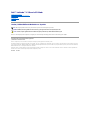 1
1
-
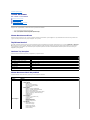 2
2
-
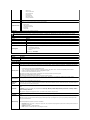 3
3
-
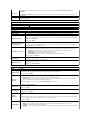 4
4
-
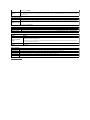 5
5
-
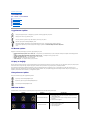 6
6
-
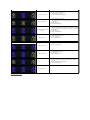 7
7
-
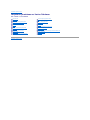 8
8
-
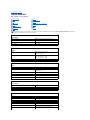 9
9
-
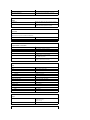 10
10
-
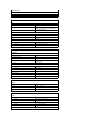 11
11
-
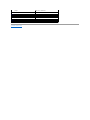 12
12
-
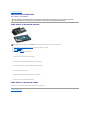 13
13
-
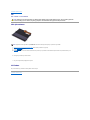 14
14
-
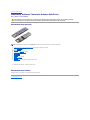 15
15
-
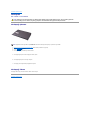 16
16
-
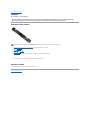 17
17
-
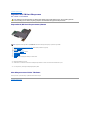 18
18
-
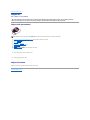 19
19
-
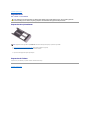 20
20
-
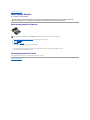 21
21
-
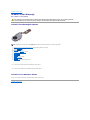 22
22
-
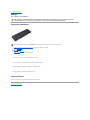 23
23
-
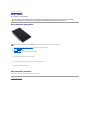 24
24
-
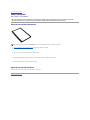 25
25
-
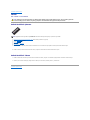 26
26
-
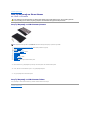 27
27
-
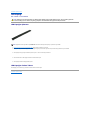 28
28
-
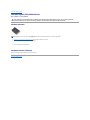 29
29
-
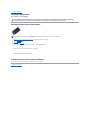 30
30
-
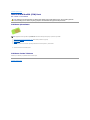 31
31
-
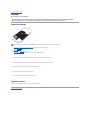 32
32
-
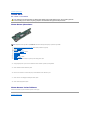 33
33
-
 34
34
-
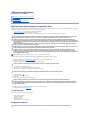 35
35
-
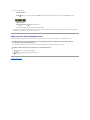 36
36
İlgili makaleler
-
Dell Latitude 2110 Kullanım kılavuzu
-
Dell Latitude 2120 Kullanım kılavuzu
-
Dell Latitude E6510 Kullanım kılavuzu
-
Dell Latitude 2100 Kullanım kılavuzu
-
Dell Vostro 1014 Kullanım kılavuzu
-
Dell Vostro V13 Kullanım kılavuzu
-
Dell Precision M4500 Kullanım kılavuzu
-
Dell LATITUDE E4310 Kullanım kılavuzu
-
Dell Latitude E5510 Kullanım kılavuzu
-
Dell LATITUDE E5410 Kullanım kılavuzu